Excelの範囲で毎日の最大値または最小値を見つける方法は?
たとえば、Excelでは、以下のスクリーンショットに示すようなデータの範囲があり、この範囲で毎日の最大値または最小値を見つけたい場合、どうすればそれをすばやく解決できますか? ここで、Excelですばやく簡単に処理するための秘訣を紹介します。

Kutools forExcelで毎日の最大/最小値を選択します
 式を使用して、毎日の最大/最小値を取得します
式を使用して、毎日の最大/最小値を取得します
Excelでは、数式 = MAX(範囲) or = MIN(範囲) 範囲内の最大値または最小値を取得するのに役立ちます。
初日の列の下にある空白のセル(セルB6など)を選択し、この数式を入力するには = MAX(B2:B5) それに、を押します 入力します キーを押すと、初日の最大値が得られます。 次に、自動入力ハンドルを右にドラッグして、この数式を必要なセルに入力します。これで、毎日のすべての最大値を取得できます。 スクリーンショットを参照してください:
 |
 |
注: 毎日の最小値を計算するには、この式を適用してください = MIN(B2:B5) セルB6で、必要に応じてその塗りつぶしハンドルをセルに右にドラッグします。
 Kutools for Excelを使用して、毎日の最大/最小値を見つけて特定します
Kutools for Excelを使用して、毎日の最大/最小値を見つけて特定します
ただし、上記の数式方法では、毎日の最大値がどこにあるかを特定することはできません。 リラックスして、 Kutools for Excelさん 最大値と最小値のセルを選択 ユーティリティは、各列または各行の最大値または最小値を見つけて選択するのに役立ちます。
後 無料インストール Kutools for Excel、以下のようにしてください:
1.最大値または最小値を確認するすべてのデータを選択し、をクリックします クツール > 選択 > 最大値と最小値のセルを選択。 スクリーンショットを参照してください:
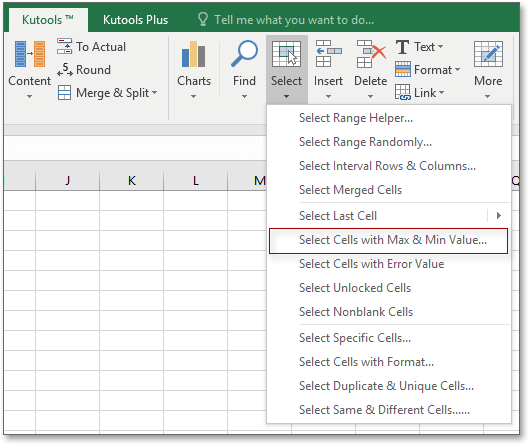
2.ポップダイアログで、以下の操作を行います。
 |
1) 最大値または最小値を検索するセルタイプを選択します。 覗く リストでは、数式セルと値セルの両方、または数式セルのみ、または値セルのみで最大値を見つけることができます。 2) で最小値または最大値を見つけるために指定します セクション; 3) 各列に基づいて最大値を見つけたい場合は、チェックしてください 列全体 in ベース(Base) セクション; 4) すべての最大値を確認するには、 すべてのセル [選択]セクションで、最初に表示される最大値を見つける必要がある場合は、[ 最初のセルのみ. |
3。 クリック Ok、をクリックすると、選択したセルの数を示すダイアログが表示されます。クリックするだけです。 OK それを閉じるために。 これで、各列のすべての最大値が検出され、選択されました。 スクリーンショットを参照してください:
 |
 |
関連記事:
最高のオフィス生産性向上ツール
| 🤖 | Kutools AI アシスタント: 以下に基づいてデータ分析に革命をもたらします。 インテリジェントな実行 | コードを生成 | カスタム数式の作成 | データを分析してグラフを生成する | Kutools関数を呼び出す... |
| 人気の機能: 重複を検索、強調表示、または識別する | 空白行を削除する | データを失わずに列またはセルを結合する | 数式なしのラウンド ... | |
| スーパールックアップ: 複数の基準の VLookup | 複数の値の VLookup | 複数のシートにわたる VLookup | ファジールックアップ .... | |
| 詳細ドロップダウン リスト: ドロップダウンリストを素早く作成する | 依存関係のドロップダウン リスト | 複数選択のドロップダウンリスト .... | |
| 列マネージャー: 特定の数の列を追加する | 列の移動 | Toggle 非表示列の表示ステータス | 範囲と列の比較 ... | |
| 注目の機能: グリッドフォーカス | デザインビュー | ビッグフォーミュラバー | ワークブックとシートマネージャー | リソースライブラリ (自動テキスト) | 日付ピッカー | ワークシートを組み合わせる | セルの暗号化/復号化 | リストごとにメールを送信する | スーパーフィルター | 特殊フィルター (太字/斜体/取り消し線をフィルター...) ... | |
| 上位 15 のツールセット: 12 テキスト ツール (テキストを追加, 文字を削除する、...) | 50+ チャート 種類 (ガントチャート、...) | 40+ 実用的 式 (誕生日に基づいて年齢を計算する、...) | 19 挿入 ツール (QRコードを挿入, パスから画像を挿入、...) | 12 変換 ツール (数字から言葉へ, 通貨の換算、...) | 7 マージ&スプリット ツール (高度な結合行, 分割セル、...) | ... もっと |
Kutools for Excel で Excel スキルを強化し、これまでにない効率を体験してください。 Kutools for Excelは、生産性を向上させ、時間を節約するための300以上の高度な機能を提供します。 最も必要な機能を入手するにはここをクリックしてください...

Officeタブは、タブ付きのインターフェイスをOfficeにもたらし、作業をはるかに簡単にします
- Word、Excel、PowerPointでタブ付きの編集と読み取りを有効にする、パブリッシャー、アクセス、Visioおよびプロジェクト。
- 新しいウィンドウではなく、同じウィンドウの新しいタブで複数のドキュメントを開いて作成します。
- 生産性を 50% 向上させ、毎日何百回もマウス クリックを減らすことができます!
